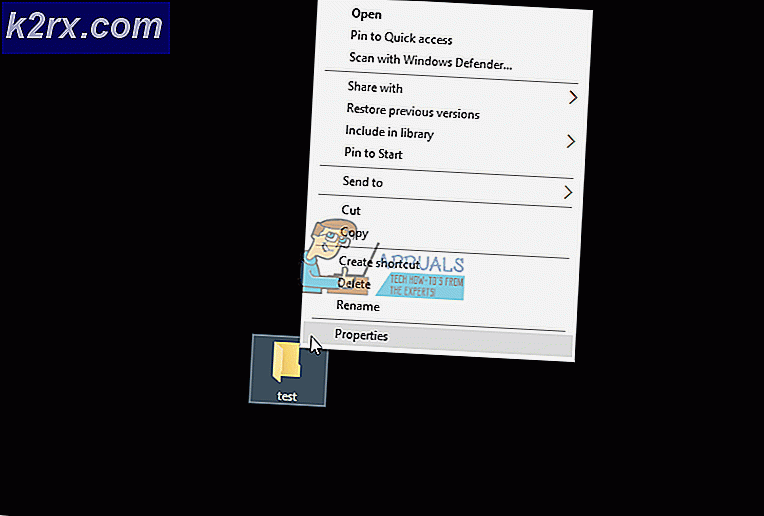Ta bort autofyllposter från Google Chrome
Google Chrome har en funktion som automatiskt kan fylla i formulär med den sparade informationen. Informationen kan vara URL, användarnamn, adresser, lösenord eller någon betalningsinformation. När användaren matar in ny information i form av Google Chrome, frågar den ibland användarens tillstånd om de vill spara den informationen. Informationen kan dock inte vara lämplig för flera användare och vissa vill ta bort Autofyll-posterna från Google Chrome. I den här artikeln visar vi inställningarna i Google Chrome där du kan ta bort / ta bort information om autofyll från Google Chrome.
Ta bort de specifika autofyllposterna från Google Chrome
Denna metod är för att ta bort specifika Autofyll-poster i en specifik sökmotor eller webbplats. Google sparar mestadels sökord och länkar som Google har sökt så att användarna enkelt kan hitta dem att komma åt igen. Det finns också några webbplatser som spara lösenorden och användarnamn, föreslå dem senare för användare när de försöker logga in igen. Så du kan ta bort vissa specifika Autofyll-poster och inte alla Autofyll-poster genom att följa stegen nedan:
- Öppna Google Chrome webbläsare och klicka på Sök bar. Försök nu att skriva något och kontrollera förslagen för Autofyll som visas nedan.
- Gå till det Autofyll med piltangenterna. Tryck nu på Skift + Del för att ta bort den autofyllposten. Om det inte finns någon Delete-tangent på tangentbordet kan du prova Skift + Backsteg nycklar.
Notera: Om du använder ett bärbart tangentbord, försök Skift + Fn + Del (backspace) -tangenter. - Du kan göra detta i textrutan som visar posten Autofyll för den.
Ta bort alla autofyllposter från Google Chrome
Google Chrome har en funktion för att rensa alla cachedata från webbläsaren. Genom att ta bort cachedata tas den bort historiken och den mest sparade informationen i webbläsaren. Du kan också välja alternativet Autofyll när du tar bort cachedata från Google Chrome genom att följa stegen nedan:
- Öppna Google Chrome webbläsare och klicka på menyknappen längst upp till höger. Välj Fler verktyg och välj Rensa webbhistorik alternativ.
- Klicka på Avancerad fliken i Rensa webbinformation. Välj nu Tidsintervall och kontrollera sedan Autofyll formulärdata alternativ.
- Klicka på Radera data för att ta bort alla Autofyll-poster från webbläsaren.
Ta bort lösenorden för autofyllning från Google Chrome
De flesta webbplatser sparar lösenord för användare så att de enkelt kan logga in utan att ange lösenordet. För lösenord ber Google Chrome mestadels användarnas tillstånd om de vill spara sina lösenord i en webbläsare eller inte. Du kan också se lösenorden som sparas i din webbläsare. Följ stegen nedan för att ta bort de sparade lösenorden i Google Chrome:
- Öppna din Krom webbläsare och klicka på menyikonen längst upp till höger. Välj den inställningar alternativet i listan.
- Bläddra ner till Autofyll-sektion och klicka på Lösenord alternativ.
Notera: Du kan också ta bort sparade betalningar och adressinformation som fylls i automatiskt. - Klicka på tre prickar menyn framför det specifika lösenordet och välj Avlägsna alternativ.
- Detta tar bort det sparade lösenordet och nästa gång kommer det inte att fyllas i automatiskt när du försöker logga in.